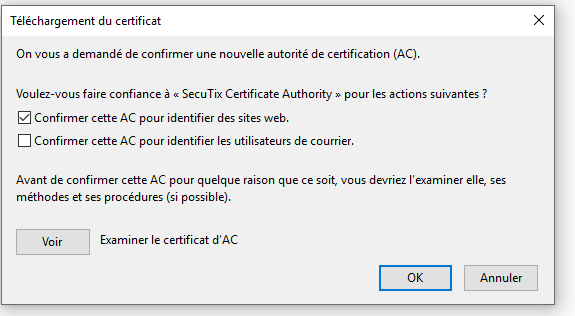...
- Téléchargez les programme d’installation des logiciels originaux: voir notes de livraison
Pour télécharger firefox: https https://ftp.mozilla.org/pub/firefox/releases/
Pour télécharger Java 8u202: https://wwwengineering.secutix.com/FFfirefox-kit/jre-8u202-windows-i586.exe - Installez les logiciels comme spécifié par le fournisseur du logiciel
- Paramétrez les logiciels, soit en utilisant les écrans de configurations, soit en utilisant des fichiers de configuration, comme spécifié ci-dessous.
...
- Téléchargez l'archive contenant l'extension: https://wwwengineering.secutix.com/FFfirefox-kit/Firefox-Custo.zip
- installer l'extension située dans le répertoire Firefox\browser\extensions : secutix.360webext@secutix.com.xpi
- extraire le répertoire nativeapp-exe du fichier Firefox-Custo.zip (le répertoire peut être renommé)
- Suivre les instructions du fichier README.fr inclus dans le répertoire nativeapp-exe
...
- Téléchargez et exécutez le fichier d'installation de la gestion du matériel https://www.engineering.secutix.com/FFfirefox-kit/Secutix.DeviceDrivers.Manager.Installer.exe
- Choisissez la langue de l'installation
- Choisissez si vous désirez installer l'application de gestion pour l'utilisateur seul ou partagée entre les utilisateurs (note: dans ce cas, veuillez exécuter le logiciel d'installation en tant qu'administrateur)
- Choisissez le répertoire d'installation du logiciel
- Téléchargez l'extension d'identification du poste physique [secutix.360webext@secutix.com-0.3.0.xpi]. L'application externe utilisée par l'extension est automatiquement installée lors de l'installation du pilotage de matériel
- Effectuez une déconnexion / reconnexion de l'utilisateur (ou redémarrage du PC) pour démarrer le pilotage du matériel
...
- Téléchargez l'archive contenant les fichiers de configuration: https://wwwengineering.secutix.com/FFfirefox-kit//Firefox-Custo.zip
- Décompressez l'archive
Pour Firefox 60 et précédents, copiez le répertoire Firefox-60 dans le répertoire de Firefox, p.ex. dans le répertoire C:\Program Files (x86)\Mozilla Firefox
- Pour Firefox 68, copiez le répertoire Firefox-68 dans le répertoire de Firefox, p.ex. dans le répertoire C:\Program Files (x86)\Mozilla Firefox
- Pour Firefox 78, copiez le répertoire Firefox-78 dans le répertoire de Firefox, p.ex. dans le répertoire C:\Program Files (x86)\Mozilla Firefox
Pour la JRE Oracle, Copiez le fichier Java-lib\deployment.properties dans le répertoire lib de java, p.ex. dans le répertoire C:\Program Files (x86)\Java\jre1.7.0_51\lib
...
- Démarrez Firefox
- Dans le champ d'adresse du navigateur, allez à l'adresse "about:config"
- Acceptez la notification d'avertissement
Cherchez ensuite la clé de configuration « extension.blocklist.enabled »
Si la valeur de la clé est « true », cliquez avec le bouton droit de la souris sur le champs pour changer sa valeur.
- Désactivez les mises à jour automatiques (recommandé pour garder une version compatible avec SecuTix)
Ouvrez les options de Firefox (cliquez sur le buton rayé en haut à droite, puis sur l'option "Options")- Ouvrez l'onglet about:config
- modifiez les valeurs de
- app.update.auto à false
- app.update.enabled à false
- app.update.silent à false);
- Téléchargez l'archive contenant les fichiers de configuration: https://wwwengineering.secutix.com/FFfirefox-kit/Firefox-Custo.zip
- Extrayez le fichier SecutixRootCA256.crt de l'archive dans un répertoire
- Déplacez le fichier sur firefox
- Activez la case à cocher "Confirmer cette AC pour identifier des sites web"
- Cliquez sur OK
...